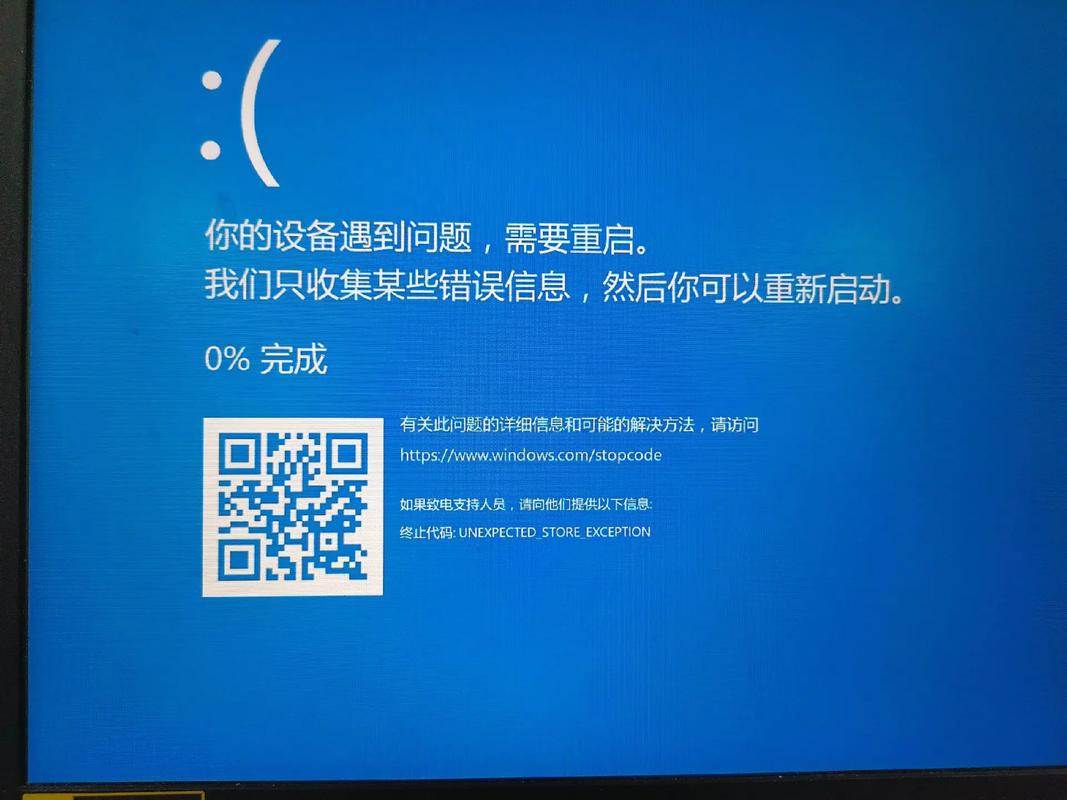Win10电脑遇到问题,重启解决之道
当Win10电脑遇到问题时,重启是一种常见的解决之道。通过重新启动电脑,可以清除临时文件、释放内存资源、重置系统状态等,从而解决一些常见的系统故障和软件问题。当电脑出现异常时,首先可以尝试重启电脑来解决问题。
在数字化时代,Windows 10操作系统以其强大的功能和广泛的兼容性,成为了众多电脑用户的首选,就像任何复杂的系统一样,Win10电脑在使用过程中也可能会遇到各种各样的问题,当电脑遇到运行缓慢、程序无响应、系统崩溃等状况时,一个简单而有效的解决办法往往就是重启电脑,本文将详细介绍Win10电脑遇到问题需要重启的情况,以及如何正确地进行重启操作。
Win10电脑需要重启的常见问题
1、系统运行缓慢:当Win10系统运行缓慢时,可能是由于系统资源占用过高、后台程序过多等原因造成的,通过重启电脑可以清除临时文件、释放内存并重新加载系统服务,从而提升系统的运行效率。
2、程序无响应:当某个程序无响应时,即使用户尝试多次点击“继续”、“取消”或关闭窗口等操作,程序仍然无法正常响应,这种情况下,重启电脑可以结束无响应的程序进程,并恢复系统的正常运行。
3、系统崩溃或蓝屏:系统崩溃或蓝屏是Win10电脑常见的故障之一,可能是由于软件冲突、硬件故障或系统文件损坏等原因引起的,重启电脑可以尝试修复一些临时性的错误,为进一步的故障排查和修复提供基础。
4、软件更新或安装后的问题:在安装或更新软件后,有时会出现不兼容或冲突的问题,导致电脑运行异常,通过重启电脑可以重新加载系统服务,使新安装或更新的软件能够正常工作。
如何正确地进行Win10电脑的重启操作
1、开始菜单重启:在Win10电脑的左下角找到“开始”菜单,点击后选择“电源”选项,然后选择“重启”即可。
2、快捷键重启:另一种快捷的方式是使用快捷键进行重启,在电脑键盘上同时按下“Ctrl+Alt+Delete”组合键,然后选择“重启”选项即可。
3、强制重启:如果电脑出现严重问题无法正常关机或重启,可以尝试强制重启,长按电脑的电源键约5秒钟,直到电脑自动关闭后再重新启动。
重启后的注意事项
1、检查系统状态:重启后,用户应检查电脑的硬件和软件状态是否正常,观察系统是否运行流畅、程序是否能够正常响应等。
2、观察蓝屏或错误提示信息:如果在重启过程中出现蓝屏或错误提示信息,这可能是系统文件损坏或硬件故障的信号,用户应记录错误信息并尝试进行进一步的故障排查和修复操作。
3、更新系统和软件:为了确保系统的稳定性和安全性,用户应定期更新Win10系统和各类软件,在重启后,可以打开“设置”中的“更新与安全”选项进行系统更新检查。
4、清理临时文件和垃圾文件:在重启后,可以使用系统自带的清理工具或第三方软件清理临时文件和垃圾文件,以释放更多的硬盘空间并提高系统的运行效率。
当Win10电脑遇到问题时,重启是一种简单而有效的解决办法,通过正确的重启操作和后续的注意事项,用户可以确保电脑的稳定性和安全性,如果问题持续存在或频繁发生,用户应考虑进行更深入的故障排查和修复操作。